U盘反复提示格式化

u盘反复提示格式化,数据无法读取?u盘作为重要的存储设备,因其便携性、大容量和使用简便性而广泛使用。然而,当u盘反复提示....更多U盘反复提示格式化内容,请持续我们的专题频道。
U盘反复提示格式化
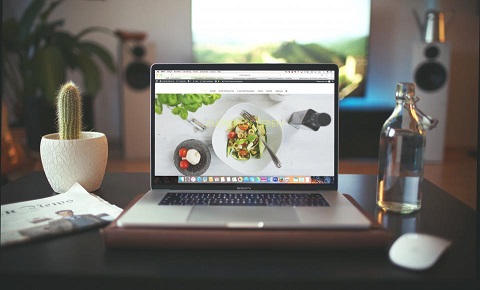
u盘反复提示格式化,数据无法读取?u盘作为重要的存储设备,因其便携性、大容量和使用简便性而广泛使用。然而,当u盘反复提示格式化,导致数据无法读取时,无疑会给用户带来极大不便。本文由电脑知识网鱼仔精心撰写,将深入探究u盘格式化问题的原因,并提供快速修复和恢复数据的有效方法,帮助您高效解决u盘故障,轻松找回重要数据。
工具原料:
系统版本:Windows 10 20H2
品牌型号:SanDisk Ultra Flair USB 3.0 U盘
软件版本:DiskGenius 5.4.2.1239
一、了解U盘反复提示格式化的原因
1、U盘反复提示格式化通常是由于文件系统损坏、物理损坏或病毒感染引起的。
2、文件系统损坏可能是由于非正常拔出U盘、突然断电或系统崩溃导致的。
3、物理损坏可能是由于U盘跌落、接触不良或长时间使用导致的。
4、病毒感染可能是由于使用了带有病毒的电脑或下载了带有病毒的文件导致的。
二、使用DiskGenius修复U盘并恢复数据
1、下载并安装DiskGenius软件,插入故障U盘。
2、在DiskGenius主界面找到故障U盘,选择"文件系统检查"功能,等待检查完成。
3、如果文件系统损坏,DiskGenius会提示修复,点击"是"进行修复。
4、修复完成后,在DiskGenius主界面选择故障U盘,点击"扫描分区"按钮,搜索U盘内的文件。
5、找到需要恢复的文件,右键选择"复制到",将文件保存到电脑硬盘中。
三、预防U盘反复提示格式化的方法
1、使用U盘时,要先在电脑上执行"安全删除硬件",再拔出U盘。
2、定期对U盘进行病毒检测,及时删除可疑文件。
3、避免在多台电脑之间频繁插拔U盘,减少文件系统损坏的风险。
4、定期备份U盘内的重要数据,以免数据丢失。
5、选择质量可靠的U盘品牌,如SanDisk、金士顿等,减少物理损坏的可能性。
内容延伸:
1、除了DiskGenius,还有其他数据恢复软件可以尝试,如EaseUS Data Recovery Wizard、Recuva等。
2、如果U盘物理损坏严重,无法通过软件修复,可以考虑专业的数据恢复服务,但费用较高。
3、定期对U盘进行格式化和错误检查,可以减少文件系统损坏的风险。
4、在U盘上存储重要数据时,可以考虑加密U盘或使用加密软件,提高数据安全性。
总结:
U盘反复提示格式化是一种常见的故障,通常是由文件系统损坏、物理损坏或病毒感染引起的。使用DiskGenius等数据恢复软件可以较高效地修复U盘并恢复数据。同时,养成良好的U盘使用习惯,定期备份数据,可以有效预防此类问题的发生。遇到U盘故障不必惊慌,通过正确的方法,大多数情况下数据都是可以恢复的。


以上就是U盘反复提示格式化的全部内容,欢迎大家与我们一起来了解和参与这个话题的讨论。
本文内容由互联网用户自发贡献,该文观点仅代表作者本人,并不代表电脑知识网立场。本站仅提供信息存储空间服务,不拥有所有权,不承担相关法律责任。如发现本站有涉嫌抄袭侵权/违法违规的内容(包括不限于图片和视频等),请邮件至379184938@qq.com 举报,一经查实,本站将立刻删除。
